عندما يرغب المستخدمون في إنشاء دفتر فليب بوك بملفات أو مستندات موجودة ، يجب عليهم الانتباه إلى تنسيق المستند - لأن إنشاء دفتر الصور المتحركة يجب أن يتأكد من أن الملف الأصلي بتنسيق PDF. بعد ذلك ، يجب أن تحصل على المحتوى بتنسيق PDF وتنظيمه جيدًا ، على سبيل المثال ، قد تحتاج إلى تقسيم أو دمج العديد من مستندات PDF لجعلها في دفتر رسوم متحركة واحد ، أو يجب عليك ضغط ملف pdf لتصغير حجم دفتر الصور المتحركة الخاص بك . عند اكتمال كل هذه العمليات ، يمكنك استخدام EaseFlip لإنشاء دفتر flipbook من PDF لإنهاء جميع الأعمال. ومن ثم ، قبل البدء في إنشاء دفتر صور متحركة ، أنت متاح لتجربة الأدوات التالية لتحويل الملفات إلى PDF مسبقًا.
محتويات
Google Docs وجداول البيانات والعروض التقديمية من Google
EasePDF - يدعم تحويل كل من المستندات والصور إلى PDF
EasePDF هو محول PDF متعدد الوظائف عبر الإنترنت ، يوفر أدوات تحويل شاملة للمساعدة في تحويل الملفات بتنسيقات مختلفة إلى PDF بسهولة. يدعم EasePDF تنسيقات المستندات الشائعة مثل Word و Excel و PPT و TXT و HTML و RTF وتنسيقات الصور مثل JPG و PNG و BMP و GIF. وبالتالي ، حتى لديك ملفات بتنسيقات مختلفة تتطلب التحويل إلى مستندات PDF ، EasePDF يمكن أن يساعدك كثيرًا.
قام EasePDF بتبسيط عملية التحويل ، لذلك يحتاج المستخدمون فقط إلى اتباع خطوات بسيطة للغاية لتحويل الملفات إلى تنسيق PDF. بعد الانتقال إلى محول التنسيق المقابل ، مثل محول Word إلى PDF ، ما عليك سوى تحميل الملفات والضغط على أيقونة "تحويل" ، ثم يمكن تحويل الملف بسهولة إلى مستند PDF.
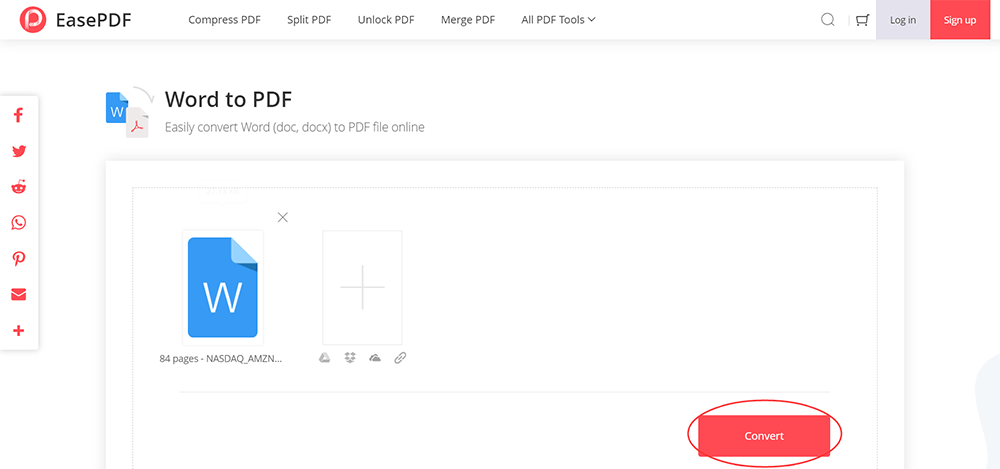
Microsoft Office - وظيفة مضمنة لتحويل المستندات إلى PDF
تقدم منتجات Microsoft مثل Word و Excel و Powerpoint وغيرها وظيفة تحويل PDF داخل البرنامج. وبالتالي ، إذا كنت ترغب في إنشاء دفتر صور من هذه المستندات عند حفظها بعد التحرير ، فأنت متاح لحفظها كمستندات PDF إضافية مباشرة. ما عليك سوى فتح المستند باستخدام برنامج Microsoft Office ، ثم الانتقال إلى "ملف"> "حفظ باسم" وتحديد الاحتفاظ بالمحتوى بتنسيق PDF على هذا الكمبيوتر.

Google Docs وجداول البيانات والعروض التقديمية من Google - قم بتنزيل المستندات عبر الإنترنت بتنسيق PDF
بدلاً من استخدام برنامج Microsoft في وضع عدم الاتصال على سطح المكتب ، إذا كنت معتادًا على استخدام مجموعات عبر الإنترنت مثل Google Docs وجداول البيانات والعروض التقديمية لتحرير المستندات ، فأنت متاح لتنزيل المحتوى بتنسيق PDF مباشرةً ، لأن الأنظمة الأساسية ستوفر مثل هذا المسار لك. فقط انقر فوق "ملف"> "تنزيل بتنسيق" وحدد "مستند PDF" كتنسيق لحفظ المستند الذي تم تنزيله ، ويمكنك الحصول عليه بسهولة في وضع عدم الاتصال.
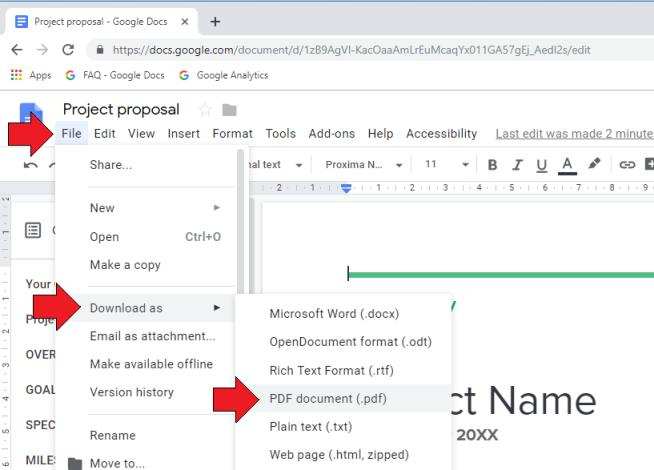
تحويل الصور إلى PDF - استخدم التطبيقات المضمنة في نظامي التشغيل Windows و Mac
عندما يُطلب منك تحويل الصور إلى PDF لإنشاء دفتر flipbook ، يقدم كل من Windows و Mac تطبيقًا مدمجًا ، وهو متاح لتحويل الصور إلى مستندات PDF مجانًا دون تثبيت برامج إضافية.
الصور (لنظام التشغيل Windows) - تطبيق الصور هو تطبيق افتراضي متاح على Windows ، ويمكن استخدامه لتحرير الصور باستخدام بعض أدوات التحرير الأساسية. من خلال تحديد طباعتها ، سيكون هناك خيار متاح لك لتحويل الصور إلى مستندات PDF.
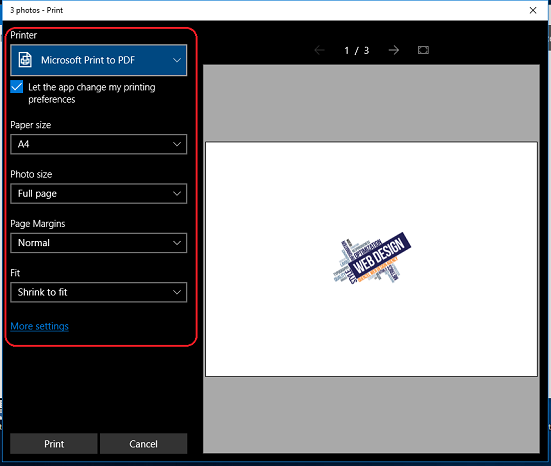
Preview (لنظام التشغيل Mac) - وبالمثل ، فإن Preview عبارة عن تطبيق لعرض الصور وملفات PDF يتم تشغيله على أجهزة كمبيوتر Mac. من خلال فتح الصور في Preview، يمكنك تحديد تحويلها في مستند PDF على الفور من خلال مسار "ملف"> "تصدير بتنسيق PDF ...".

طباعة - اختر طباعة المحتوى وحفظه بتنسيق PDF
إذا كان من الممكن طباعة مستنداتك ، فيمكن حفظها بتنسيق PDF. وبالتالي ، عندما تتعب من إيجاد طريقة لتحويل الملفات إلى PDF ، حدد طباعة المحتوى وسيُعرض عليك خيار حفظها في ملف PDF.
في نظام التشغيل Windows ، ما عليك سوى النقر بزر الماوس الأيمن فوق المستند وتحديد "Microsoft Print to PDF" كطابعة لإخراج المحتوى.
في نظام التشغيل Mac ، بعد فتح الملف ، انتقل إلى "ملف"> "طباعة" وحدد "حفظ ملف PDF ..." لحفظه بتنسيق PDF.
بمقارنة هذه الطرق الخمس لتحويل الملفات إلى PDF ، EasePDF يحتوي على خيارات أكثر شمولاً ، بما في ذلك تنسيقات المستندات والصور الشائعة. بالنسبة لمجموعة Microsoft و Google Docs/ Slides / Sheets ، يتم دعم تنسيقات المستندات فقط مثل Word و Excel و PPT. عندما يتعلق الأمر بـ Preview (Mac) و Photos (Windows) ، فإنهما أكثر ملاءمة لتحويل الصور إلى PDF بدلاً من المستندات. إذا لم تكن هذه الطرق هي اختياراتك ، فيمكن أن يكون حل الطباعة النهائي نسخة احتياطية لك.
هل كان المقال مساعدا؟! شكرا لك على ملاحظاتك!
نعم أو رقم























